Selam 1 ay gibi bir süre genelde yorumlara bakıp mevcut konularda gelen soruları yanıtlamaya çalıştık Rıfkıyla. Kısaca yeni maceralara atılmadan eski maceraları tam olarak vermemiz gerekiyordu. Abi bu adamlar hostinge, resellere dünyanın parasını veriyor bunlara sen nasıl hosting ihtiyacını gideriyorsan anlar dedi Rıfkı kıramadım 😀
Dikkat: Bu yazıda ya da sitemizde VPS satışı yapılmıyor. Dünya Devi bir Firmadan en uygun fiyatlara nasıl vps alacağınızı aşama aşama bu yazımızda anlattık.
Dikkat 2: Yazının sonuna baştan sona videolu kurulumu anlattık. Dilerseniz yazı sonundan videolu olarak kurulumu izleyebilirsiniz.
Öyle bir servis düşünün ki aylık 5 dolar para ödeyeceğiniz, ssd disk altyapısı kullanan (Normal sata diski sunucularda barınanlara göre çok daha hızlı backup alabilmede etkili, siteye hız olarak ta artısı var), devamlı kesinti olup durmayan (aylarca kullandım tek dakika sıkıntı yaşamadım.) bir servis benim size anlatacağım.
Fiyat olarak hesaplı (Hostgatorun en düşük paketinden bile daha düşük fiyata) kendi sunucunuzdan yayın yapmak mümkün.
Kısaca arkadaşlar adım adım nasıl alıp nasıl kuracağınızı sizlere bu yazıda anlatacağım. Yazıyı uyguladığınızda 512 mb ram+ 1 Çekirdek sunucu için aylık 5 dolar ödeyeceksiniz.
Vps Satın Almak İçin Kayıt
1. Alttaki bannerlere tıklayın ve siteye girin
Önerdiğim Vps Firmaları
(Alt bölümdeki 4 siteyide aktif olarak kullanıyorum. Hetzner uygun fiyatlıdır ve Ddos koruma ücretsiz olarak mevcuttur. Vultr ve Digitalocean’da kendi alanlarında dünya devidirler. 4 Firmayıda kesinlikle öneririm.
100 Dolar Ücretsiz Kredi ile Digital Ocean Hesabını Oluştur
20 Euro Ücretsiz Kredi ile Hetzner Cloud Hesabını Oluştur
100 Dolar Ücretsiz Kredi ile Vultr Hesabını Oluştur
100 Dolar Ücretsiz Kredi ile Linode Hesabını Oluştur
Referans linktir üstteki linkler.
2. Üst bölümde Sign Up yazar. Ona tıklayın ve düzgün şekilde doldurup kaydolun.
3. Kayıt bitince direk şu sayfaya atar sizi.
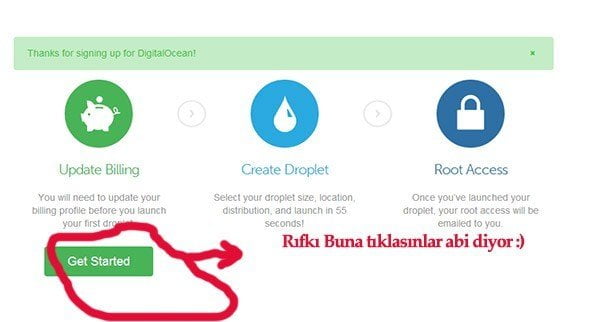
4. Şimdi ilk sunucumuzu almadan hesabımıza kupon kodu ve para tanımlayacağız. Size 10$ lık kupon kodu vereceğim alt bölümde. 512 Mb ramlı en düşük sunucuyu aldığınızı varsayarsak 10$ siz hesabınıza ekleyeceksiniz, 10$ da krediniz olacak. Sonuçta işlemi tamamlayınca 10 dolar para vererek toplam hediyelerle hesabınızda 20 $ para olacak. 5$ /30 günden hesaplarsak 10$ ile 512mb ramlı sunucuyu 20 $: 4 Ay yani 120 gün civarı bir süre kullanacaksınız. 🙂
5. Şimdi devam edelim abi kafaları karışmasın diyor Rıfkı 🙂 Hesaba giriş yapınca solda Billing Yazar tıklayın. Üstten Manage Payments yazar tıklıyoruz. Ben internette genelde kredi kartı kullanmam. sanal kart yada paypal. Şimdi paypal alacaksanız 10 dolar krediyi hesabınıza işletmek gerek. Bunun küçük bir hilesi var aslen.
Üstten Add Credit Card’ a tıklayın. Alttaki resimdeki işlemi yapın.
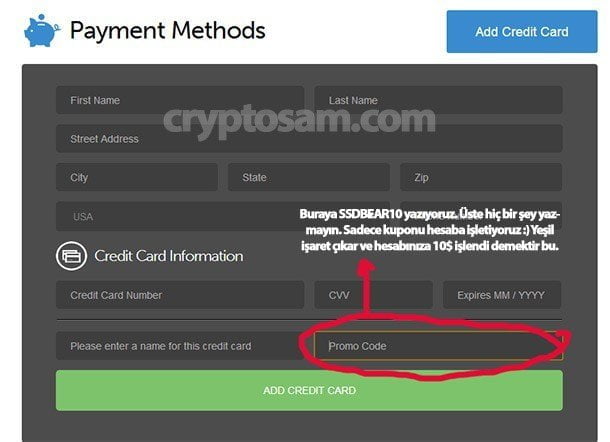
VPS Kupon Kodları
Üstteki kodları tek tek deneyin. Olmazsa Support bölümünden yeni ticket oluşturun. i cant add my credit. Can you add vs gibi birşey yazarsınız. Onlarda kuponu sorarlar. Söylersiniz. 10 dolarlık aktif değilse 5 dolarlık eklerler. Sonuç olarak eklerler:) (Çok hızlı yanıt alırsınız. Destek sürelerinide ölçmüş olursunuz:)
6. Şimdi hesabımızda 10$ kredimiz işlendi. Soldan Billing alanına tıklayın ($10.00 You have credit) yazar. Fakat bu krediyi girdim 2 ay bedava kullanayım para eklemeden yok. Adamlar bunun önlemini almış. Bu halde sunucu oluşturur kullanırsanız vps aşırı duzeyde (2 mbit gibi bir hat ) olur ve birkaç gün denemenizin ardından kapatılır. Kalıcı olması için kısaca ilk sunucuyu oluşturmadan(burası önemli) hesabımıza kredi kadarda bir tutarı eklemeliyiz.
7. Tekrar Billing/Manage Payments ordan altta Paypaldan(İsteyen sanal kartla filanda yapabilir) Make a one time PayPal payment 10 USD seçip pay now diyoruz ve hesabımız hem tam anlamıyla aktif oluyor hem de 20 $ kredimiz oluyor.
8. Şimdi Billing’ ten 20 dolarımızı görünce ilk vpsmizi oluşturacağız. Tırsmayın saatlik ödeme var burda. Yanlış yaparsanız silersiniz gider sunucuyu 1 dk de tekrar oluşuturulur.
9. Soldan Create kısmına tıklıyoruz. Şimdi burda vpsye verdikleri isim Droplet.
10. Şimdi vps oluşturma sayfasındayız.
Enter Host Name: server1.alanadim.com şeklinde girin.
Select Size: 512 MB Monthly 5$ yazan. İhtiyaç varsa 20$lık filan kafanıza göre alın. Crytpsam.com şu anda digitalocean 5$lık sunucuda ve hiç bir kasma ya da sıkıntısı yok.
Alttan lokasyona geldik. Select Region alanında Türkiye’ ye en yakın yeri seçiyoruz yani: Amsterdam 1
Select image kısmından Centos tıklayıp CentOS 6.4 x64 ‘ ü seçiyoruz.
Settings kısmından Enable VirtIO (Beta) tıklayıp seçiyoruz ve en son Create Droplet deyince 1 dakikada sunucumuz oluşup şifre mail adresimize gelmiş oluyor.
cPanel Kurulum Adımları
Mailinize bir ip adresi ve bir şifre gelecek. Şimdi sunucumuza cPanel kurulumuna geçeceğiz şifremiz gelince.
Putty İndirmek ve Kullanımı
Sunucuyu bu gelen ip ile bağlanıp kontrol etmelisiniz. Bunun için Putty indiriyoruz. Linki şu
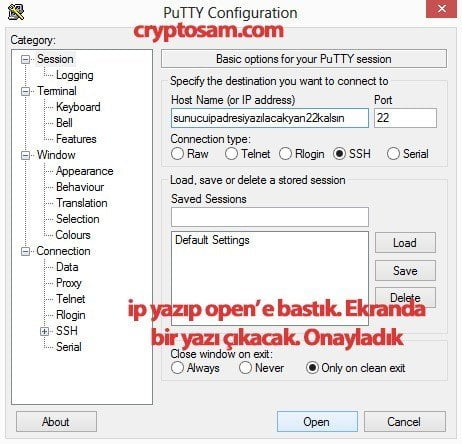
Alttaki ekran açıldı. Resim üstünde yazanı yapıyoruz ve vpsmize giriş yapmış oluyoruz.
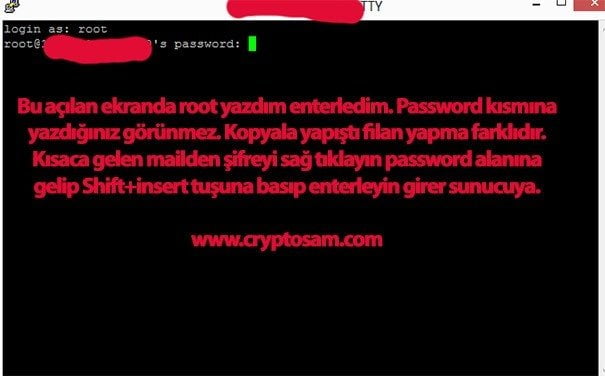
VPS’e SSH ile cPanel Kurulum Komutları
Şimdi sunucumuzun içindeyiz. Digitaloceandan sunucu alıp cPanel kuramayan kişiler genelde ilk komutu hatalı veriyor.
Ssh girince vereceğiniz ilk komut:
yum install perl
Bu komutu siyah ekrana yazınca onay ister y yani yes deyip enterleyin indirme yapar birkaç dk sürer perl kurulur. cPaneli kurmadan kuruyoruz. cPanel kurulumunun buna ihtiyacı var. Sonra cPanel kurulumuna geçtik:
Sonra sırasıyla vereceğiniz komutlar:
mkdir /home/cpins cd /home/cpins wget http://layer1.cpanel.net/latest sh latest
Bu kodları tek tek alıp kısaca shift+insertle yapıştırın. cPanel kurulum komutlarını vermiş oldunuz. Komutların açıklaması alttaki gibi:
mkdir /home/cpins (Home dizininde cpins diye bir klasör oluştur.)
cd /home/cpins (Oluşturduğum bu klasörün içine git)
wget http://layer1.cpanel.net/latest (Bu dosyayı içinde olduğum klasöre indir.)
sh latest (kurulumu başlat)
Ve duruma göre ortalama 1 saat kadar sürecektir cPanel kurulumu. Putty kapatmayın. cPanel kurulumu yarıda kalırsa sunucuyu formatlayıp adımları tekrarlamalısınız. Ondan laptopu bataryada kullanıyorsanız fişede takın: 😀
VPS İçin Püf Noktaları
Ara Bilgi: cPanel anlattığım gibi direk kurunca size 15 gün deneme lisansı otomatik verecek. Benim 4 sunucum var digitalocean’ da. cPanel vps lisansı aylık 15$. cPanel sunucuyu kurdunuz diyelim 15 gün geçince siteler kapanmıyor sadece cpanele giremiyorsunuz. Bende 4 sunucu için 1 cpanel lisansı aldım. (Aylık 15$) Lisansı hangi sunucu paneli lazımsa o an anlık değiştirebiliyorum. Yani 4 sunucumu 1 cpanel lisansı ile kullanıyorum. Kullandığım lisans aldığım firma Googleden aratırsanız (panel license diye ilk site). Alacağınız lisans: Monthly cPanel VPS Optimized License $15.00 USD Monthly. Yani bunu birleşip 2 arkadaş ta alırsınız. Panel licence panelinde direk change ip adress kısmından online lisans ipsi değiştirilebiliyor. Hele kurun yani 15 gün kullanın öğrenirsiniz lisans işlerinide 🙂 Bu panel licence ingilizce olmasına aldırmayın. Sahipleri Türk’ tür. Destekleri iyidir. Arayın böyle böyle diye almayı beceremezseniz lisansı yardımcıda olurlar.
cPanel Kurulum bitince whm’ ye girebileceğiniz url: http:// sunucu ana ip adresiniz:2086 şeklindedir.
1 saatin sonunda aylık 5 dolara kullanabileceğiniz cillop gibi bir sunucunuz oldu. Benim aktif olarak digitaloceanda 4 adet sunucum var ve çok memnunum. Aylardır tek dk kesinti yaşamadık ve cryptosam.com siteside orda barınıyor. Seo olarak her zaman artısını gördüm. Sizde yararlanın istedim. Takıldığı yer olan yazarsa zamanım elverdikçe yardımcı olmaya çalışacağım. Eğer hosting değilde yönetimi Hosting Şirketi tarafından yapılan bir Hosting hesabı alacağım derseniz Hosting yazımızı inceleyebilirsiniz.
Videolu cPanel Kurulumu Anlatımı
Anlamadım aşama aşama kurulumu videolu anlat diyenlerealta baştan sona videolu kurulumu anlattım:
Video hakkında veya içinde kullanılan komutları bulabileceğiniz yazı şurada: https://www.cryptosam.com/tr/bastan-sona-videolu-cpanel-sunucu-kurulumu-ve-ayarlari/
VPS Satın Almadan Bilmeniz Gerekenler
VPS satın alma işlemini yapacak olan kişiler genelde alt bölümdeki sorulara yanıt arıyor. Yanıt alamadığınız sorularınızı yorum kısmından tarafımıza iletirseniz en hızlı şekilde yanıtlanacaktır.
VPS Nedir?
Açılımı Virtual Private Server demektir. Türkçe olarak Sanal ya da Sanallaştırılmış özel sunucu demektir.
Neden Vps Kullanmalıyım?
Artık hosting paketleri yetmiyorsa ve tüm kontrolün sizde olmasını istiyorsanız VPS tercih edebilirsiniz.
VPS Fiyatları Ne Kadar?
Çoğu bilindik firma tarafından 5$ gibi fiyatlara VPS satın alınabiliyor.
VPS mi Dedicated Sunucu mu Tercih Etmeliyim?
Bu tamamen ihtiyaçlarınızla ilgilidir. Dedicated sunucuyu firmalar parçalara ayırarak VPS’leri, Müşteriler de bu VPS’leri parçalara ayırarak Hostingleri oluşturuyor mantığı ile bakabiliriz duruma.
İhtiyacınız küçükse Hosting, Özel Php eklentileri veya farklı araçlara ihtiyacınız varsa ve kullanımınız yoğunsa VPS’i, Fiziksel bir makinaya tamamen sahip olup kendi VPS’lerinizi oluşturmak için Dedicated (Fiziksel) Sunucuları tercih edebilirsiniz.
Hetzner Cloud Nasıldır?
Hetzner Cloud serverleri uygun fiyatlıdır ve başlangıçta 20 Euro ücretsiz kullanım sunar. Ddos koruması ücretsizdir. Networkleri stabildir. Öneririm.
Vultr Nasıldır?
Sistemleri gayet güvenlidir. Fiyatları 5 Dolar’dan başlar. Yıllardır kullanmaktayım ve öneririm. Ddos korumasına ihtiyacınız olursa ücretli olarak sunulmaktadır. 10 Gbps koruma için 10 Dolar ücret talep edilmektedir.
Linode Nasıldır?
Ddos koruması ücretsiz olarak sunulmaktadır. Sunucuları ve networkleri oldukça stabildir. Kubernetes gibi sistemleri kullanabilmektesiniz. Öneririm.
Digitalocean Nasıldır?
Sunucuları, sistemleri oldukça güvenilirdir. Ücretsiz firewall hizmetleri mevcuttur. Üst düzey ataklarda ve Ddos saldırısı aldığınızda Network tabanlı belirli korumaları mevcuttur. Güvenle kullanabilirsiniz. (Spaces vs. hizmetleri de performanslı ve uygun fiyatlı. Diğer servislerine de göz atabilirsiniz.)



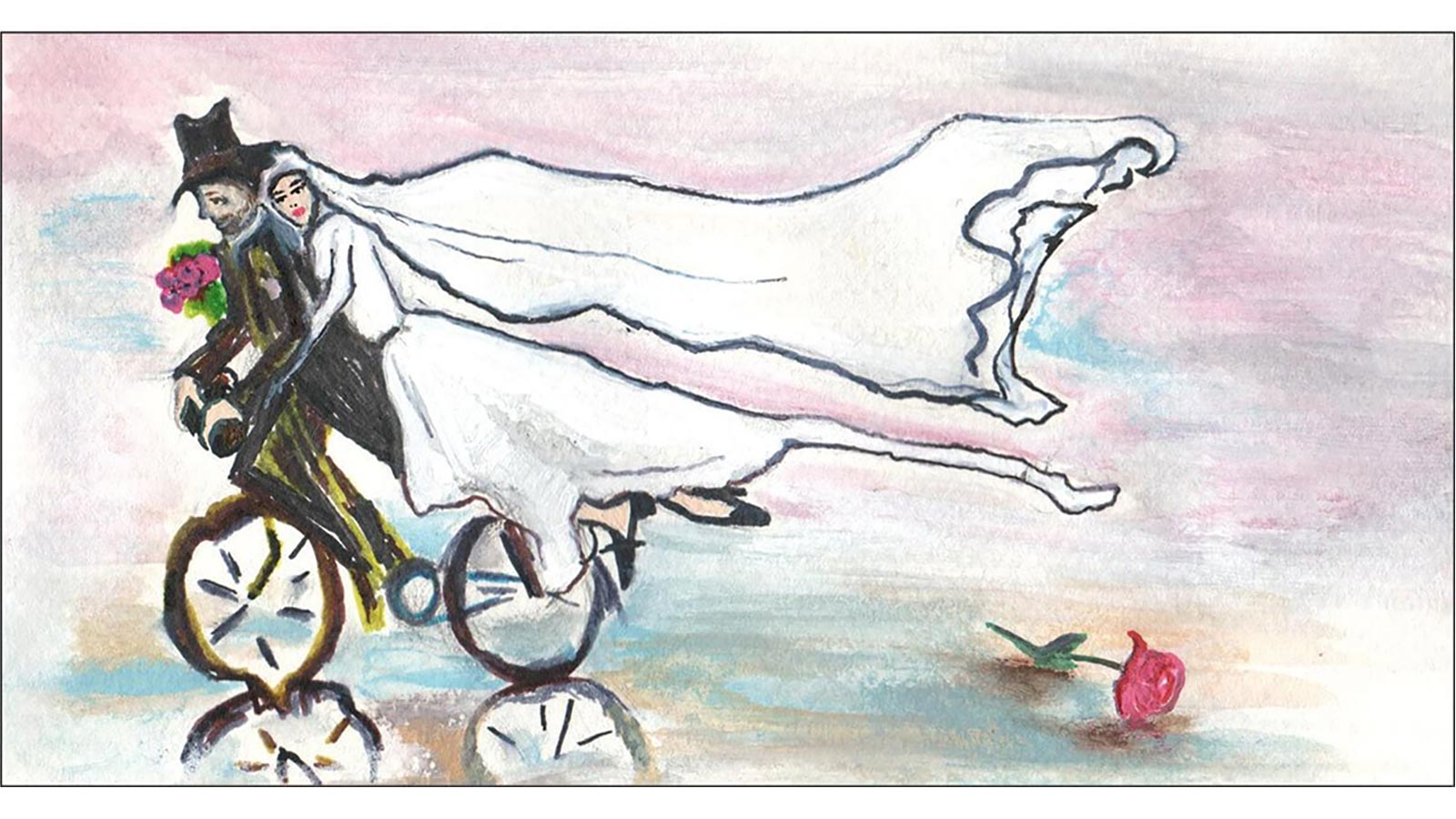
Samet yazı için çok teşekkürler. Sayende bir vps aldım ama tek bir sorunum var. Şu anda gece saat 4, yarına siteyi yetiştirmem lazım. Dalgınlıkla cent os 6.4 yerine 6.5 seçmişim. bir sorun olur mu?
Hiç farketmez. Son sürüm kurmuş olursun 🙂 Daha iyi yani.
Samet merhaba. Makalelerini ilgiyle takip ediyorum. Hatta öyle ki, cep telefonuma sitenin rss ni ekledim, ordan da takip ediyorum 🙂 Bir çok şeyi güzel ve uygulanması kolay bir şekilde yazıyorsun. Bundan dolayı teşekkür ederim.
Benim durumuma gelince, önerin üzerine Digital Ocean firmasından 5 dolarlık bir vps aldım. WHM kurulumuna kadar geldim, ancak bundan sonra tıkandım 🙂 Google’dan bununla ilgili bir çok makale okudum ancak kurulum konusunda başarılı olamadım. Ya bir şeyler eksik yazılıyor, ya da yanlış…
WHM panel nasıl kurulur? Sunucu optimazasyonu yaparken nelere dikkat etmek gerekir? Easy Apache derlemesi nasıl yapılır? gibi konularda da biz okuyucularını aydınlatırsan sevinirim 🙂
Ayrıca WHM kurulumu konusunda o kadar çok sorun yaşadım ki, sunucuyu sildim sildim baştan kurdum. Böylece Cpanel kurulumunu adım kadar iyi öğrendim 😀 Bunun için teşekkür ederim 😉
Kolay gelsin.
Direk burdaki kurulum komutlarını 2 dkde başlatsaydınya 🙂
Herneyse sonuç olarak öğrenmişsin. 🙂
Zaten Cpanel kurulumu konusunda sıkıntı yaşamadım, Whm panel ve apache derlemesi konusunda sıkıntı yaşadım. Cpanel den aldığım desteğe göre de, 512 mb ram in apache derlemesi için yeterli olmadığı konusunda cevap geldi. Tekrar sildim 😀 Sonra 1gb lık ramli bir sunucu kurup, aynı işlemleri yineledim:) Şu anda apache derlemesi devam ediyor. Umarım bu sefer de sıkıntı olmaz 🙂 Bakalım… 🙂
tavsiyeniz üstüne burdan vps aldım fakat ssl yüklemesi yapamadım yardımcı olaiblirmsiniz
centos 6 y 1 gb lik paket
Sedat ssl için tek ipde tek site olmalı. Yani ana ipde 1 site olmalı sadece ve o şekilde ssl sertifikasını yüklemelisin. Takıldığın aşamayı burdan sorarsan yanıtlayabilirim.
Samet abi merhaba ben Mert. Blogunu uzun zamandır takip ediyorum, çok güzel bilgiler paylaşmışsın hemen hemen hepsini okudum. Kafama takılan bir kaç tane sorum var da sana onları sormak istiyorum tabi müsait olduğun zamanlar cevap verirsen. Teşekkür ederim 🙂
1) Linux bir VPS satın alırsam, bu VPS’ye Windows serverlar gibi uzak masaüstü olarak bağlanabilir miyim?
2) cPanel kiralarsam, nasıl birden çok site için lisans değiştirme yapabilirim? Blogunda bundan bahsetmiştin, bir kaç site için tek cPanel lisansı kullanıyorum diye o mantığı anlayamamıştım.
3) Siteleri resellerclub üzerinden kendime hesap açarak mı almamı tavsiye edersin yoksa godaddy üzerinden mi satın almamı tavsiye edersin?
4) Togglebox adlı bir site var, belki biliyorsundur. VPS’leri ucuz ve cPanel’i 10$’a falan kiralıyorlar bu site hakkında ne düşünüyorsun?
5) Akaimi CDN veya Amazon CDN kaliteli olduğunu biliyorum, bunların performanslarıyla CloudFlare ile karşılaştırıldığında hangisini tavsiye edersin?
6) Bir VPS satın aldığım zaman ilk olarak PHP, Apache, mySql serverları hemen kurmalı mıyım yoksa DigitalOcean’dan aldıklarımda bunlar içinde mi geliyor?
7) MochaHost adlı bir hosting/server satıcısı var. Fiyatları ve sağladıkları çok hesaplı. Bu siteyi önerir misin?
8) Kendi siteme PHP ile bir admin sayfası yaptım, postlayabilen bir şekilde. Bu sayfadan mail hesabıma şifre girmeden bir geçiş yapmak istiyorum bunu nasıl yapabilirim biliyor musun acaba? Örneğin hosting hesabımdan cPanel’e bağlantı var, tıklayınca şifre girmeden cPanel’ime giriş yapabiliyorum. Bunun aynısını mail olarak nasıl yapabilirim?
9) Mail hesapları ve mailbox’ların yedeğini nasıl alabilirim? Çünkü yeni bir VPS satın alacağım, ordan oraya nasıl taşıyabilirim hem hesaplar hem mailbox’lardan veri kaybetmeden?
1. Evet. Linux için desktop kurar bağlanırsınız. Kde desktop gibi şeyleri araştırın.
2. cPanel siteye değil sunucuya özeldir. Sunucular arası alır değiştirirsin tek lisansı.
3. 2 side güzel.
4. Kullanmadım. Bişey diyemem.
5. Cdn77 veya maxcdn öneririm. cloudflare de para varsa pro paket olabilir. İlk tercihim ama cdn77 veya maxcdn olur.
6. Boş geliyor. cPanel kurarsan tümü kurulur. Yada ücretsiz panelleri araştır. Webmin vs. Onlardada tümü kurulur.
7. İyi diye duydum. Kullanmadım.
8. Malesef bilmiyorum bunu.
9. cPanel full yedek alıp direk diğer sunucuna kurarak. Yada kökten çözüm mail altyapını yandex maile geçir sitende https://www.cryptosam.com/tr/cloudflare-ile-site-ip-adresi-gizleme/ şurda bahsetmiştim.
Kolay gelsin.
Hocam merhaba, tek tıkla paket düşürüp yükseltebileceğimizi ama diskin sabit kaldığını yazmışsınız. Bu durumda en yüksek paketle başlasak sonra 5$ lık pakete düşürdüğümüzde disk boyutu ilk aldığımız şekilde mi kalacak?
Merhaba. İlk aldığınız paket atıyorum 40 dolar ise siz 40 dolar altına vpsyi düşüremiyorsunuz. Yani büyük diskli alıp sonradan küçüğe çevirip fiyatı düşüreyim ise amaç bunu yapamıyorsunuz.
Panelden Direk Düşürme Yok putty den Dosyaları Eski VPS’den Yeni VPS’ye rsync Komutuyla Kopyalamanız Gerekli. Bu Komutla 10 Dk’da Yapabilirsiniz.
Merhabalar, öncelikle makale için çok teşekkürler. Biz de DigitalOcean üzerinde Opencart tabanlı bir site çalıştırmak istiyoruz. Şu anda çok fazla hit yok ve paylaşımlı hostingde ve sorunsuzca çalışıyor. Bizim yapmak istediğimiz çalışan isteyi direkt olarak taşımak. Bunu yapmadan önce plan satın almak, VPS’i aktif hale getirmek ve panel kurmak yeterli mi acaba? Biraz bilgi verebilir misiniz?
Teşekkürler.
Cpanel kurulumu yaparak direk herşeyi kendiniz hazır hale getirebilirsiniz. Bu konuda bir video çektim şurada: https://www.cryptosam.com/tr/bastan-sona-videolu-cpanel-sunucu-kurulumu-ve-ayarlari/
Merhaba, vps hakkında görüşmek için mail atabilir misiniz?
Buradan yorum olarak sormak istediklerinizi sorarsanız diğer kullanıcılarda bilgi edinmiş olur.
Merhaba Samet kardeşim ve diğer okur arkadaşlar. İki gündür digitaloceandan aldığım vpsde site yayınlamaya çalışıyorum ama bir türlü muvaffak olamadım.
İlk önce digitaloceandan droplet aldım ve yukarıdaki kurulumu harfiyen yerine getirdim. Cpanel çok güzel kurulduktan sonra whm üzerinden dns kurulumunu yaptım. Dropletin ipsini name.com üzerinden aldığım domainin panelinden girip ns oluşturdum. name.com üzerinden a ve ns kayıtlarını da yaptım ama bir türlü dnsler oturmuyor. Lütfen birisi bana ücretli ücretsiz yardım da bulunsun. Kafayı yemek üzereyim. Bir ayrıntıyı kaçırıyorum ama neyi bilmiyorum. Ayrıca linux ve cpanel bilgim sadece işletim sistemi kurmak ve hosting açmak kadar. Dns ve nameserverlar üzerine gram bilgim yok.
Konu hakkında çok soru geldi ve şu videoyu hazırladım: https://www.cryptosam.com/tr/bastan-sona-videolu-cpanel-sunucu-kurulumu-ve-ayarlari/
Selam Samet!
Yazıların için çok teşekkür ediyorum, içinde ilham verici olanlar çoğunlukta. Oldukça yararlandığımı söylemek isterim.
Bu yazıda vermiş olduğun bilgiler ışığında digitalocean firmasından bir vps aldım. Aklımdaki proje için tam olarak 20 vps almam gerekiyor.
Daha önce de cpanel üzerinden sitelerimi yayınlıyordum. Ancak ilk defa Whm kuruyorum.
Sorunum şu, dns yönlendirmelerini yapmış olmama rağmen, whm’deki kurulumu düzgün yapmış olmama rağmen, bir türlü sitemi yayınlayamadım.
İşin ilginç tarafı, oluşturduğum Cpanel’deki domain üzerinden mail alıyorum gönderiyorum, ama bür türlü siteme bağlanamıyorum.
Bu konuyla alakalı daha önce sana yorum bırakan varmı acaba diye tekrardan yorumları okurken, benden bir önceki arkadaşın da aynı durumdan muzdarip olduğunu gördüm.
Bu arada 5 ayrı ücretsiz olan paneli de sunucu üzerine ayrı ayrı formatladıktan sonra kurdum, ama kullanımları işimi görmediği için onları da sildim. En son denemek için plesk kurdum, sitemi yayınlayabildim, ancak scriptim’in bazı özellikleri sebebiyle plesk üzerinden nasıl ayar yapacağımı bilmediğim için tekrar sildim.
Ya biryerlerde yanlış yapıyoruz, ya da bir kısıtlama var. Konuyla alakalı bilgi verebilirsen çok makbule geçecek. Rıfkı’ya selam.
Sizede yanıtım aynı. Konu hakkında adım adım 40 dakikalık kurulum videosunu uygulamanız yeterli: https://www.cryptosam.com/tr/bastan-sona-videolu-cpanel-sunucu-kurulumu-ve-ayarlari/